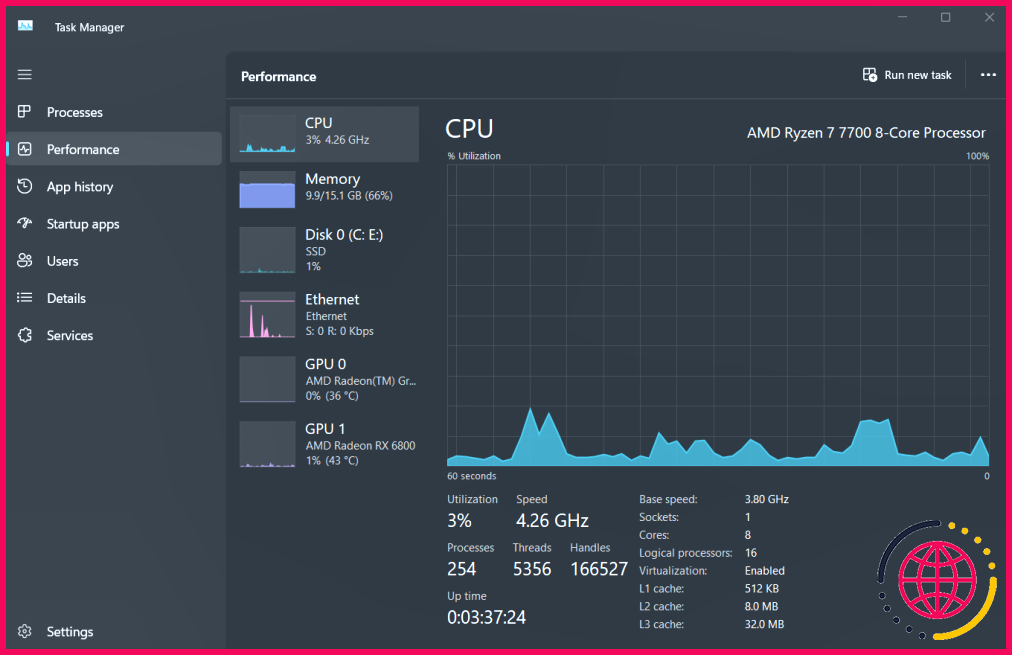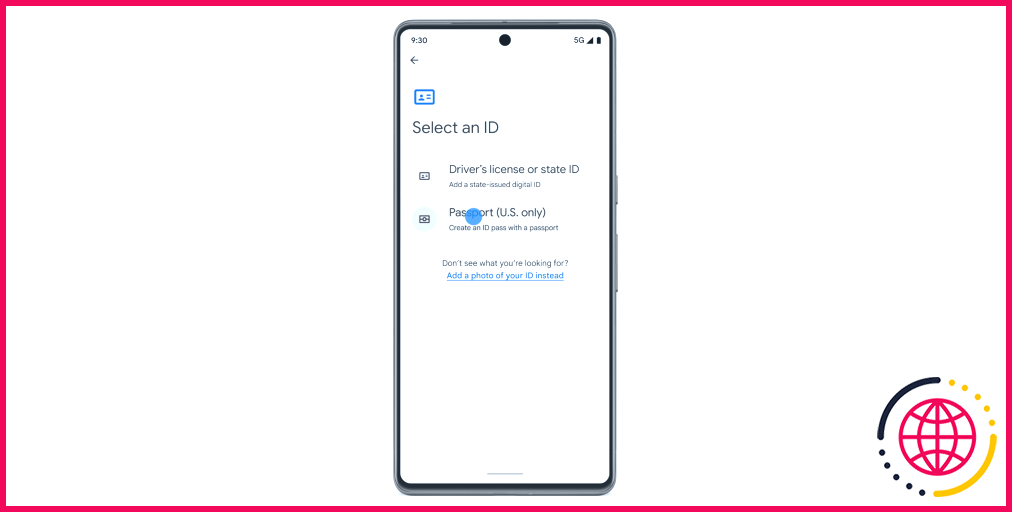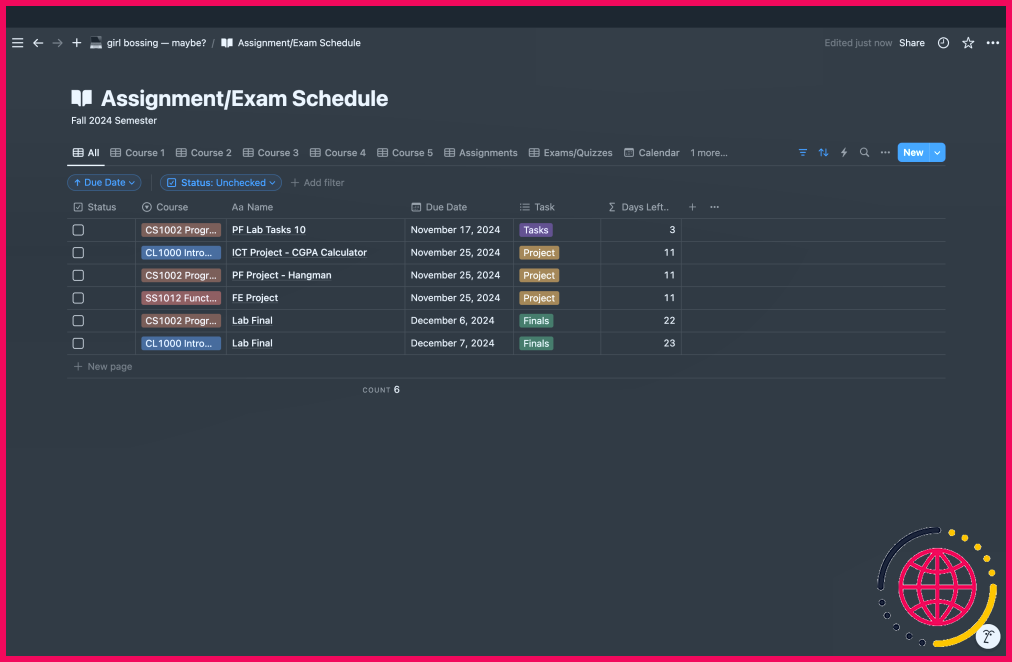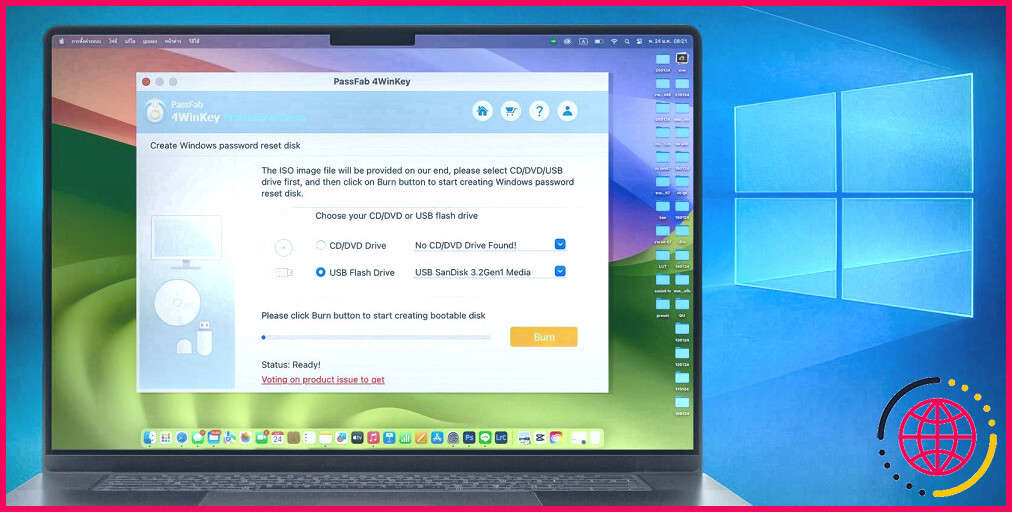Comment ouvrir la stratégie de sécurité locale dans Windows 11
La stratégie de sécurité locale (LSP) vous aide à gérer les paramètres de sécurité sur les PC Windows. C’est là que vous pouvez contrôler des éléments tels que les stratégies de compte, l’accès des utilisateurs et d’autres options de sécurité. Comme il s’agit d’une fonction assez courante, je vais vous montrer quatre façons simples et rapides d’y accéder.
Utiliser la recherche Windows
La recherche Windows est le moyen le plus rapide d’ouvrir n’importe quel programme ou paramètre sur votre PC Windows 11. Il vous suffit de cliquer sur l’icône de la loupe dans le coin inférieur gauche ou d’appuyer sur la touche Windows de votre clavier. Tapez ensuite Politique de sécurité locale et cliquez sur le résultat qui apparaît.
Utilisez le raccourci clavier Win + S ou Gagner + Q pour accéder rapidement à la barre de recherche de Windows.
Cela ouvrira la fenêtre Stratégie de sécurité locale, dans laquelle vous pourrez explorer différentes options de sécurité et ajuster les paramètres si nécessaire. C’est rapide, facile et très pratique, surtout si vous utilisez déjà la barre de recherche pour d’autres choses.
Utiliser la commande Exécuter
Un autre moyen rapide et facile d’ouvrir la stratégie de sécurité locale est d’utiliser la commande Exécuter. Cette méthode est utile si vous préférez les raccourcis clavier pour accélérer les choses sur votre PC.
Pour ce faire, ouvrez la boîte de dialogue Exécuter, tapez secpol.msc et appuyez sur Entrée. Voilà, c’est fait ! Vous accédez directement à la fenêtre Stratégie de sécurité locale sans avoir à naviguer dans de multiples options de menu.
Utiliser le menu Démarrer
Le menu Démarrer est l’endroit où vous pouvez accéder à tous vos programmes et paramètres préférés sur votre PC Windows. C’est également un moyen rapide et facile d’accéder à la politique de sécurité locale.
Pour y accéder, ouvrez le menu Démarrer et appuyez sur Tous en haut à droite. Faites défiler vers le bas jusqu’à ce que vous voyiez le dossier Windows Tools, puis cliquez pour l’ouvrir.
À l’intérieur, vous trouverez l’option Stratégie de sécurité locale – cliquez dessus et la fenêtre s’ouvrira.
Cela peut prendre quelques clics supplémentaires, mais c’est toujours un moyen rapide et facile d’accéder à la stratégie de sécurité locale.
Utiliser le panneau de configuration
Vous pouvez également accéder à la stratégie de sécurité locale via le panneau de configuration. Cette méthode peut vous sembler familière si vous utilisez Windows depuis un certain temps.
Il vous suffit de vous rendre dans le Panneau de configuration, de changer l’affichage en Grandes icônes ou Petites icônes et cliquez sur Outils Windows > Stratégie de sécurité locale.
La fenêtre Stratégie de sécurité locale s’ouvre et vous permet de modifier facilement vos paramètres de sécurité.

Comment activer la stratégie locale dans Windows 11 ?
Comment accéder à la stratégie de sécurité locale ?
- Connectez-vous à l’ordinateur avec des droits d’administration.
- Cliquez sur Démarrer →Programmes →Outils d’administration, puis cliquez sur Politique de sécurité locale.
- Ouvrez les éléments de l’arborescence pour trouver la stratégie qui doit être modifiée.
- Double-cliquez sur la politique, effectuez la modification, puis cliquez sur OK.
Comment déverrouiller ma politique de sécurité locale ?
Activation à l’aide de la stratégie de groupe locale sur Windows 11 version 22H2 et suivantes.
- Ouvrez l’éditeur de stratégie de groupe locale en entrant gpedit.
- Développez Configuration de l’ordinateur > Modèles administratifs > Système > Autorité de sécurité locale.
- Ouvrez la stratégie Configurer LSASS pour qu’il s’exécute en tant que processus protégé.
- Définissez la stratégie sur Enabled (Activé).
Comment activer la protection de l’autorité de sécurité locale Windows 11 ?
Activer en utilisant la stratégie de groupe locale sur Windows 11 version 22H2 et ultérieures.
- Ouvrez l’éditeur de stratégie de groupe local en entrant gpedit.
- Développez Configuration de l’ordinateur > Modèles d’administration > Système > Autorité de sécurité locale.
- Ouvrez la stratégie Configurer LSASS pour qu’il s’exécute en tant que processus protégé.
- Définissez la stratégie sur Activé.